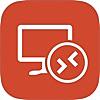手持ちの機器で、Logicool K400rなるキーボードとタッチパッドが一体化した控えめに言ってもアレゲなキーボードがあります。

Logicool ロジクール ワイヤレス タッチキーボード K400r ブラック
- 出版社/メーカー: Logicool(ロジクール)
- 発売日: 2012/11/02
- メディア: Personal Computers
- クリック: 16回
- この商品を含むブログ (7件) を見る
今でこそ、その辺に転がしている現在ほぼ放置状態のキーボードですが、Raspberry Piや手持ちNUCで利用するにはそこそこ重宝しました。USBレシーバーは1つでキーボードもマウス替わりのタッチパッドも使えて、一体型なので省スペースです。今でこそThinkPad USBトラックポイントキーボードを入手しているので使っていないものの、それまではそれなりに重宝していました。
ただ最大の難点がありまして、キーが非常に打ち難いんです。すごくキーが打ち難いんです。
特に本体右側のEnterキー周辺が若干変則的に狭まっているので、ある程度の慣れは必要ですがキー配列と言うよりもEnterキーとかが押し難いんです。物理的に入力が厳しいのです。*1
Logicoolはそれなりに使えるキーボードを出している名の知れたメーカーだと思っているのですが、K400rに関しては徹底的に打ち難いキーボードで、これが原因で放置していました。
また、XPS 15に手を出す前は「A列車で行こうExpのためだけにPS4買っちゃうか、でも操作でキーボード+マウスが必要だからどうすっか・・・」と悩んでいまして、現在NUCで利用しているThinkPad USBトラックポイントキーボードとは別に(キーボードが普通に使える)キーボード&マウスのセットが欲しいと思っていました。
流石に今はA列車で行こう9専用マシンとしてゲーミングPCでは無いもののXPS 15を手に入れたので、そこまで大至急必要と言う訳ではありませんが、それでも漠然とキーボード&マウスのセットを確保しておきたいなぁ・・・と漠然と思っていました。
話が長くなってきたので端折ります。
Logicool MK240なるキーボード・マウスセットがじゃんぱらのテーマソングが流れる某店で安価に販売されていたので衝動買いしちゃいました。

今回衝動買いしたキーボード・マウスセット

Logicool ロジクール MK245nBK ワイヤレスキーボード ワイヤレスマウス セット 無線 MK245n ソリッドブラック 国内正規品 3年間無償保証
- 出版社/メーカー: Logicool(ロジクール)
- 発売日: 2016/09/15
- メディア: Personal Computers
- この商品を含むブログを見る
・・・なんか、最近じゃんぱらばかり贔屓にしてしまっている感が強いなぁ・・・。Logicool製の安価なキーボード・マウスセットです。
入力機器を中古で買うのは少々アレゲな部分がありますが、劣化が無くスレやテカリも無い良好な個体を入手しました。価格も1,000円チョットでキーボードもマウスも付属しているのでご満悦です。・・・まぁ、店頭で見たときは3,000円近い値段が付いてたような気がしますが、公式サイト経由だと税込で約2,500円くらいなのであまりお得感が無いんですけど・・・。
テンキーレスの省スペースなキーボードですが、グレードとしては最低レベルなので手持ちのThinkPad USBトラックポイントキーボードと比較するのは酷なレベルのクオリティです。
マウスも最低グレードなので平凡な光学式マウス、長年使った机で少しテカリが見受けられる部分で操作するとカーソルが動いたり動かなかったりするので扱い注意です。*3
ザックリとした使用感
綴っていてかなりアレゲな製品に思えますが、とりあえず暫定的にMK240をNUCに接続してこの草稿を綴っているのですが、特に可もなく不可もなし。少しキーが重たい気がしますが、比較対象がThinkPad USBトラックポイントキーボードやMacBookProの評判の悪いバタフライキーボード*4なので、そもそも比較しちゃ駄目だろ・・・と言う気がしなくは無いですが・・・。
キーの重さ以外については何も問題なし。少しカーソルキーが打ち難いような気がしなくは無いのですが(カーソルキーは)MacBookProと似たような配置なのでまぁ良いでしょう。一般的なキーについてもテンキーレスの省スペースキーボードと言うことでフルサイズキーボードと比べると変則的になってると言えば変則的ですが、そこまで奇抜な配置にはなっていないのでシラフで使えます。キーの大きさもだいたい同じようなサイズに収められているので右手小指が迷うこともありません。一級品の使いやすさは無いものの、省スペースキーボードとしては良くはないが悪くもないと言ったところです。
マウスに関しては普段贅沢な製品を利用しているので進む・戻るボタンが無い点を除けば概ねOKです。先の通りセンサーが単なる光学式なので少しマウスを利用する場所を意識する必要はありますが、最悪はその辺に転がっている紙をマウスパッド替わりに使えば事足ります。*5
ある意味価格相応、中古屋で安価に入手した身からすると価格以上の使い勝手は備わっている素敵なセット商品です。・・・まぁ、これをメインで使えと言われたら「嫌だ!」と拒否しますが、一時的に使ったり、サブ用途のマシンで使う分には不自由しないレベルなので、安いけど使い難い奴は嫌だってワガママな人にはオススメ出来る商品だと思います。・・・えぇ、少なくとも既に廃盤になっているK400rに比べれば・・・。
使用頻度は低いけど安心できる機器が買えた
正直に言うとそこまで急を要していないものでしたが、ちょうど外出先で都合の良いものが入手出来たため今回衝動的に買ってしまいました・・・が、いい買い物でした。
定価で買った場合は価格相当で「まぁ使えるけど・・・」と言う感想に留まったかも知れませんが、中古美品で1,000円チョットでそれなりに「使える」ものが手に入ったので、気分は上々です。
とは言え、そんなに早々に活用することは無いので、しばらくの間は部屋の肥やしになります。できれば活躍する機会が無い方が良いのですが、これで安心です。・・・いや、今回買ったキーボード・マウスセットが活躍するってPS4とか当初目論んでたゲーム機買った時か、デスクトップPCなどノートPC以外のパソコンを買った場合なので活躍はして欲しく無いなぁ。
とりあえず、場所が無いけどキーボード・マウスが必要と言うユーザさんはMK240を是非買ってみてください。ただ、Nanoサイズのレシーバーは取り外しが難しいので個人的にはお勧めしませんぞい。*6
*1:初期不良品なのかどうなのか分かりませんが、若輩者とは言えWindows95世代からPCを触れてきた身なのにシラフで入力出来ないレベル。
*2:外見がマイチェンしているようで、Logicoolサイト上ではキーボードにはlogicoolとロゴが入っていますが、入手したモデルはlogiのみの記載になっています。
*3:MacBookProで利用しているApple Magic Mouse2やXPS 15で利用しているLogicool M546では特に問題が無いので、単純にセンサーのグレードがかなりショボい奴と言うことになります・・・。
*4:ある程度慣れれば普通に使えます。まぁ、MacBookProと言うか薄型のバタフライキーボードは爆弾持ちなのであまり使わず外付けのキーボードを使ったほうが良いとは思いますが・・・。
*5:むしろマウスパッド買ってこいと言うか、本来はマウスパッドなどを使うべきなんでしょうけど・・・。
*6:先にちらっと出てきたM546がNanoサイズのレシーバーですが、取り外しが本当に手間で手間で頻繁に付けたり外したりする用途の場合は避けたほうが良いです・・・。